¿Cómo eliminar el adware modificador de navegador Adrozek?
Programa espíaConocido también como: Anuncios por Adrozek
Obtenga un escaneo gratuito y verifique si su computadora está infectada.
ELIMÍNELO AHORAPara usar el producto con todas las funciones, debe comprar una licencia para Combo Cleaner. 7 días de prueba gratuita limitada disponible. Combo Cleaner es propiedad y está operado por RCS LT, la empresa matriz de PCRisk.
Instrucciones de eliminación del adware Adrozek
¿Qué es Adrozek?
Adrozek es un modificador de navegador malicioso, clasificado como adware. Opera infiltrándose en los navegadores e inyectando anuncios maliciosos y no confiables en ellos. Sin embargo, Adrozek puede hacer más que ejecutar campañas publicitarias intrusivas. Este software está diseñado para recopilar información extraída de los navegadores e intenta afianzarse mejor en el dispositivo mediante la manipulación de la configuración y las extensiones del navegador, así como la instalación de otras adicionales. Si bien durante la investigación, Adrozek no siempre llevó a cabo con éxito sus propósitos previstos, no obstante, representa una amenaza significativa para la seguridad del dispositivo/usuario. Debido a los dudosos métodos utilizados para propagar el adware, estas aplicaciones también se consideran PUA (aplicaciones potencialmente no deseadas, por sus siglas en inglés).
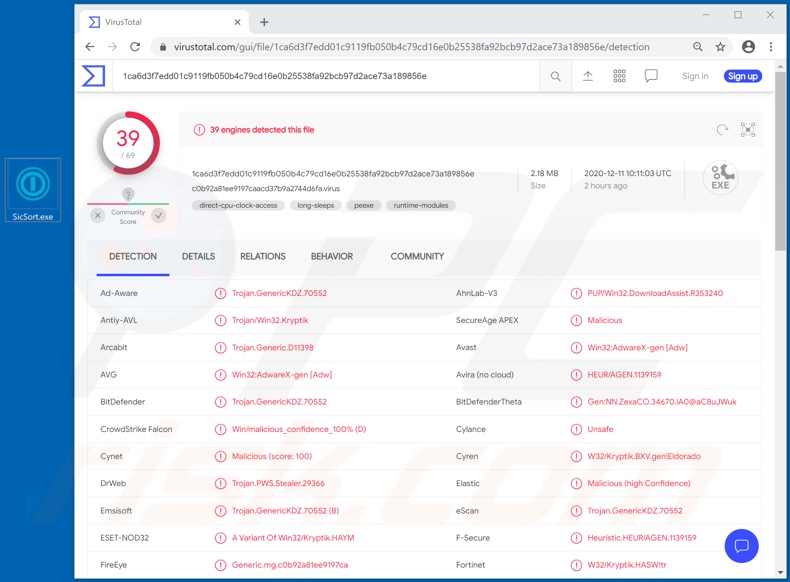
Adrozek se dirige a los navegadores Google Chrome, Mozilla Firefox, Microsoft Edge y Yandex. La forma en que afecta a los navegadores difiere, sin embargo, en términos generales: modifica la configuración del navegador y ofrece anuncios engañosos y potencialmente virulentos. Las modificaciones pueden incluir: eludir o deshabilitar las defensas de seguridad, disfrazarse como extensiones legítimas, invisibilidad en la barra de tareas, ejecutar en modo incógnito/privado, deshabilitar actualizaciones, ejecutar scripts en sitios web visitados sin permiso del usuario, deshabilitar el modo seguro, etc. El propósito principal de Adrozek es ejecutar campañas publicitarias. Lo hace inyectando anuncios en los resultados de búsqueda y, en algunos casos, incluso puede superponer anuncios genuinos con los suyos en los sitios visitados. Una vez que se hace clic en los resultados de búsqueda falsos inyectados y/o en los anuncios entregados, se redirigen a varios sitios web no confiables y posiblemente maliciosos. Además, los anuncios y las páginas web promocionadas pueden infiltrar software no deseado o incluso malicioso en los navegadores/sistemas.
Si bien se ha observado que Adrozek promueve sitios relativamente inocuos, también se ha observado que descarga/instala contenido adicional. Además, Adrozek intenta extraer y exfiltrar datos de navegadores comprometidos. Por lo general, el software de este tipo se dirige a la siguiente información: historial de búsqueda y navegación, direcciones IP (Protocolo de Internet), geolocalizaciones, detalles de identificación personal, números de tarjetas de crédito, credenciales de inicio de sesión de la cuenta (es decir, ID, nombres de usuario, contraseñas), etc. adelante. En resumen, la presencia de Adrozek en los dispositivos puede provocar infecciones del navegador/sistema, graves problemas de privacidad, pérdidas económicas e incluso el robo de identidad. Por lo tanto, se recomienda encarecidamente eliminar todas las aplicaciones sospechosas y las extensiones/complementos del navegador inmediatamente después de la detección.
| Nombre | Anuncios por Adrozek |
| Tipo de Amenaza | Adware, Unwanted ads, Pop-up Virus |
| Nombres de Detección | Avast (Win32:AdwareX-gen [Adw]), BitDefender (Trojan.GenericKDZ.70552), ESET-NOD32 (una variante de Win32/Kryptik.HAYM), DrWeb (Trojan.PWS.Stealer.29366), Microsoft (Trojan:Win32/Adrozek!BV), Lista Completa de Detecciones (VirusTotal) |
| Síntomas | Ver anuncios que no se originan en los sitios que está navegando. Anuncios emergentes intrusivos. Disminución de la velocidad de navegación de Internet. |
| Métodos de Distribución | Anuncios emergentes engañosos, instaladores de software libre (agrupación/bundling), falsos instaladores de Flash Player. |
| Daño | Disminución del rendimiento de la computadora, seguimiento del navegador: problemas de privacidad, posibles infecciones de malware adicionales. |
| Eliminación de Malware |
Para eliminar posibles infecciones de malware, escanee su computadora con un software antivirus legítimo. Nuestros investigadores de seguridad recomiendan usar Combo Cleaner. Descargue Combo Cleaner para WindowsEl detector gratuito verifica si su equipo está infectado. Para usar el producto con todas las funciones, debe comprar una licencia para Combo Cleaner. 7 días de prueba gratuita limitada disponible. Combo Cleaner es propiedad y está operado por RCS LT, la empresa matriz de PCRisk. |
AdBlock Stream, Movie Finder, Media Convert Pro Promos y OneUpdater son algunos ejemplos de otras aplicaciones de tipo adware. Parecen legítimos e inofensivos. Los usuarios a menudo se sienten atraídos por la descarga/instalación con ofertas de varias características "útiles". Sin embargo, las funcionalidades prometidas rara vez están operativas. De hecho, esto se aplica a casi todas las PUAs. El único propósito de las PUAs es generar ganancias para los desarrolladores; para los usuarios: no tienen valor real y pueden causar problemas graves. Las PUAs están diseñadas para ejecutar campañas publicitarias intrusivas, forzar la apertura de páginas web peligrosas y no confiables, secuestrar navegadores, y recopilar datos confidenciales/privados.
¿Cómo se instaló Adrozek en mi computadora?
Las PUA se pueden descargar/instalar junto con otros programas. Esta técnica de marketing engañosa de empaquetar software regular con adiciones no deseadas o maliciosas se denomina "empaquetado". Los procesos de descarga/instalación apresurados (por ejemplo, pasos y secciones omitidos, etc.) aumentan el riesgo de permitir inadvertidamente contenido empaquetado en el sistema. Algunas PUAs tienen páginas promocionales "oficiales", desde las que se pueden descargar. Los anuncios intrusivos se infiltran en estas aplicaciones en los sistemas mediante la ejecución de scripts para descargarlos/instalarlos de forma sigilosa. Los anuncios se activan para iniciar la descarga/instalación de PUA, cuando se hace clic en ellos.
¿Cómo evitar la instalación de aplicaciones potencialmente no deseadas?
Se recomienda encarecidamente investigar los productos de software antes de descargarlos, instalarlos o comprarlos. Todas las descargas deben realizarse únicamente de fuentes oficiales y verificadas. Dado que los canales dudosos, como por ejemplo Los sitios web de alojamiento de archivos no oficiales y gratuitos, las redes de intercambio de igual a igual y otros descargadores de terceros, suelen ofrecer contenido perjudicial o empaquetado. Al descargar/instalar, es importante leer los términos, estudiar todas las opciones disponibles, usar la configuración "Personalizada" o "Avanzada" y optar por no recibir aplicaciones, herramientas, funciones, etc. adicionales. Los anuncios intrusivos parecen normales, sin embargo, redireccionan a sitios poco fiables y cuestionables (por ejemplo, citas para adultos, juegos de azar, pornografía, etc.). En caso de encuentros con anuncios y/o redireccionamientos de este tipo, el sistema debe ser inspeccionado y todas las aplicaciones sospechosas y las extensiones/complementos del navegador detectadas, eliminadas sin demora. Si su computadora ya está infectada con Adrozek, le recomendamos ejecutar un análisis Combo Cleaner Antivirus para Windows para eliminar automáticamente este adware.
Ejemplo del proceso del malware Adrozek en el Administrador de Tareas de Windows (el nombre del proceso puede variar):
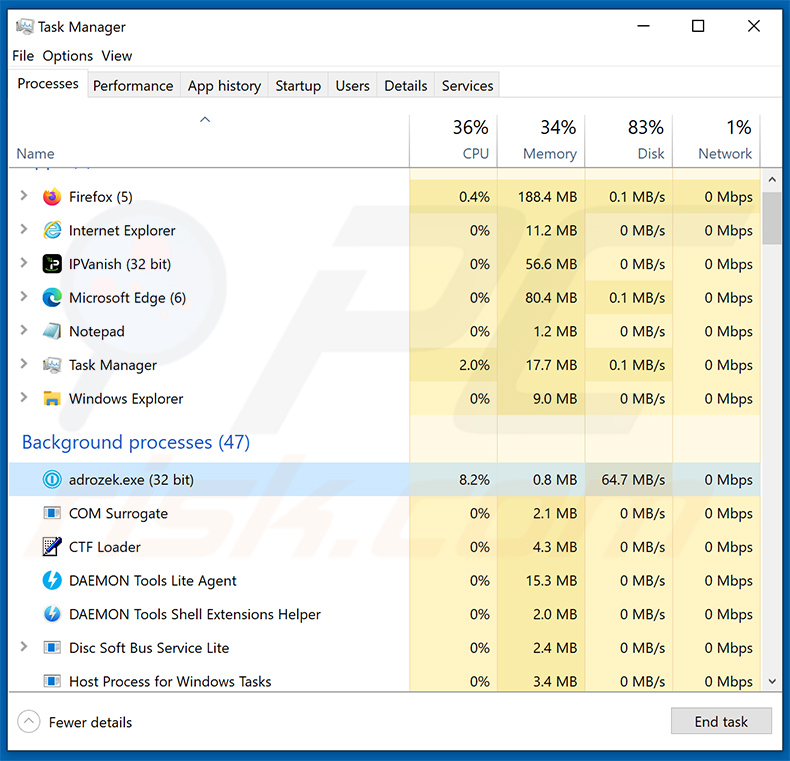
Eliminación automática instantánea de malware:
La eliminación manual de amenazas puede ser un proceso largo y complicado que requiere conocimientos informáticos avanzados. Combo Cleaner es una herramienta profesional para eliminar malware de forma automática, que está recomendado para eliminar malware. Descárguelo haciendo clic en el siguiente botón:
DESCARGAR Combo CleanerSi decide descargar este programa, quiere decir que usted está conforme con nuestra Política de privacidad y Condiciones de uso. Para usar el producto con todas las funciones, debe comprar una licencia para Combo Cleaner. 7 días de prueba gratuita limitada disponible. Combo Cleaner es propiedad y está operado por RCS LT, la empresa matriz de PCRisk.
Menú rápido:
- ¿Qué es Adrozek?
- PASO 1. Desinstale la aplicación Adrozek usando el Panel de Control.
- PASO 2. Elimine los anuncios Adrozek de Google Chrome.
- PASO 3. Elimine Adrozek de Mozilla Firefox.
- PASO 4. Elimine la extensión Adrozek de Safari.
- PASO 5. Elimina los complementos no autorizados de Microsoft Edge.
- PASO 6. Elimine el adware Adrozek de Internet Explorer.
Eliminación del adware Adrozek:
Usuarios de Windows 10:

Haga clic con el botón derecho en la esquina inferior izquierda de la pantalla, en el Menú de acceso rápido, seleccione Panel de control. En la nueva ventana, elija Desinstalar un programa.
Usuarios de Windows 7:

Haga clic en Inicio (El "logo de Windows" en la esquina inferior izquierda de su escritorio), elija Panel de control. Localice la opción Programas y características y haga clic en Desinstalar un programa.
Usuarios de macOS (OSX):

Haga clic Finder, en la nueva ventana, seleccione Aplicaciones. Arrastre la app desde la carpeta Aplicaciones hasta la papelera (ubicada en su Dock). Seguidamente, haga clic derecho sobre el icono de la papelera y seleccione Vaciar papelera.
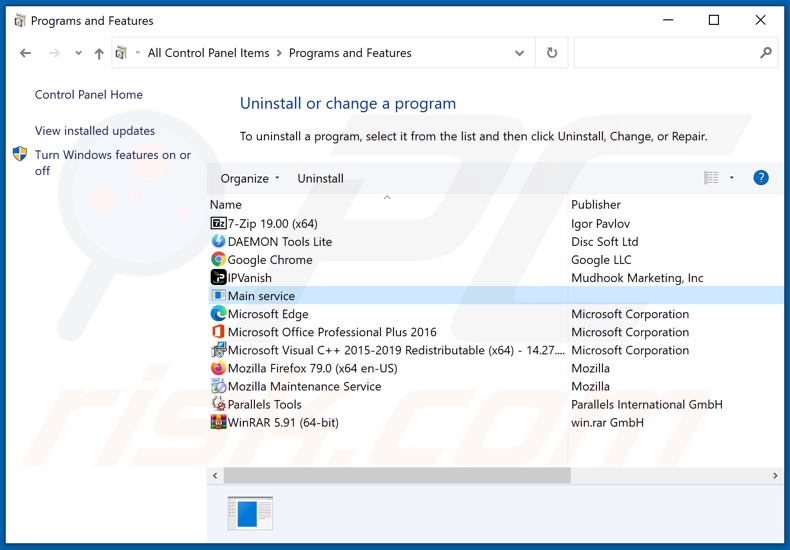
En la ventana de desinstalación de programas, busque "Main service" (Adrozek se disfraza usando diferentes nombres), seleccione esta entrada y haga clic en "Desinstalar" o "Eliminar".
Después de desinstalar la aplicación potencialmente no deseada que causa las redirecciones de Adrozek, escanee su computadora en busca de componentes restantes no deseados o posibles infecciones de malware. Para escanear su computadora, utilice el software de eliminación de malware recomendado .
DESCARGAR eliminador de infecciones de malware
Combo Cleaner verifica si su equipo está infectado. Para usar el producto con todas las funciones, debe comprar una licencia para Combo Cleaner. 7 días de prueba gratuita limitada disponible. Combo Cleaner es propiedad y está operado por RCS LT, la empresa matriz de PCRisk.
Eliminar el adware Adrozek de los navegadores de Internet:
Video que muestra cómo eliminar los complementos no deseados de navegador:
 Eliminar extensiones maliciosas de Google Chrome:
Eliminar extensiones maliciosas de Google Chrome:
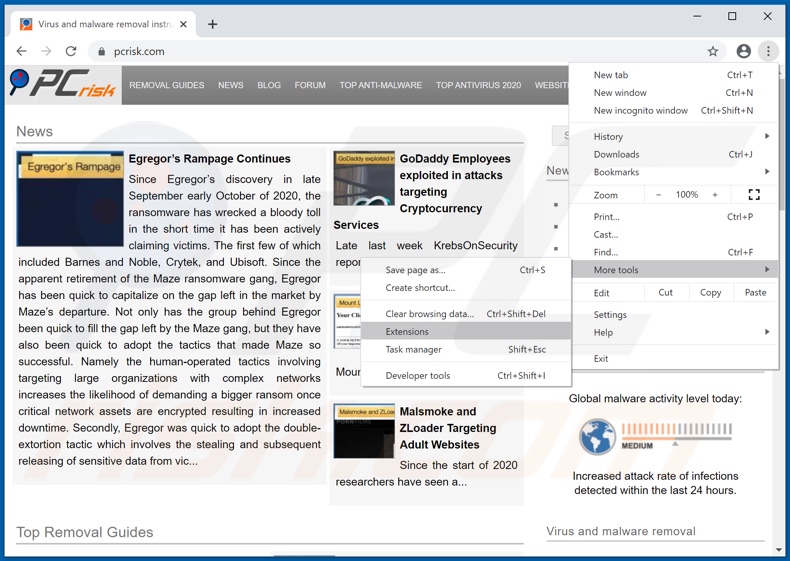
Haga clic en el ícono del menú de Chrome ![]() (en la esquina superior derecha de Google Chrome), seleccione "Más herramientas" y haga clic en "Extensiones". Localice todos los complementos de navegador sospechosos recientemente instalados, y elimínelos.
(en la esquina superior derecha de Google Chrome), seleccione "Más herramientas" y haga clic en "Extensiones". Localice todos los complementos de navegador sospechosos recientemente instalados, y elimínelos.
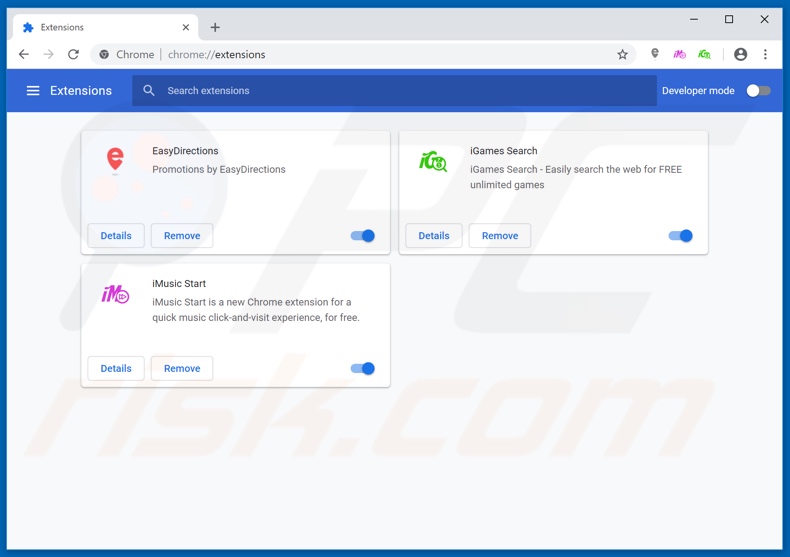
Método opcional:
Si sigue teniendo problemas para eliminar anuncios por adrozek, restablezca la configuración predeterminada del navegador Google Chrome. Haga clic en el icono de menú en Chrome ![]() (parte superior derecha de Google Chrome) y seleccione Configuración. Diríjase a la parte inferior de la pantalla. Haga clic en el enlace Configuración avanzada.
(parte superior derecha de Google Chrome) y seleccione Configuración. Diríjase a la parte inferior de la pantalla. Haga clic en el enlace Configuración avanzada.

De nuevo, utilice la barra de desplazamiento para ir a la parte inferior de la pantalla y haga clic en el botón Restablecer (Restaura los valores predeterminados originales de la configuración).

En la nueva ventana, confirme que quiere restablecer la configuración predeterminada de Google Chrome haciendo clic en el botón Restablecer.

 Eliminar complementos maliciosos de Mozilla Firefox:
Eliminar complementos maliciosos de Mozilla Firefox:
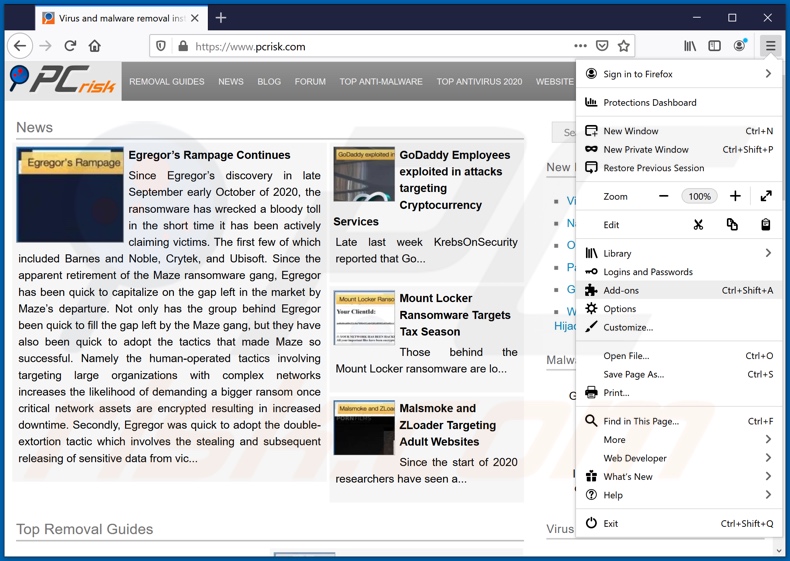
Haga clic en el ícono del menú de Firefox ![]() (en la esquina superior derecha de la ventana principal), seleccione "Complementos". Haga clic en "Extensiones" y elimine todos los complementos de navegador sospechosos recientemente instalados.
(en la esquina superior derecha de la ventana principal), seleccione "Complementos". Haga clic en "Extensiones" y elimine todos los complementos de navegador sospechosos recientemente instalados.
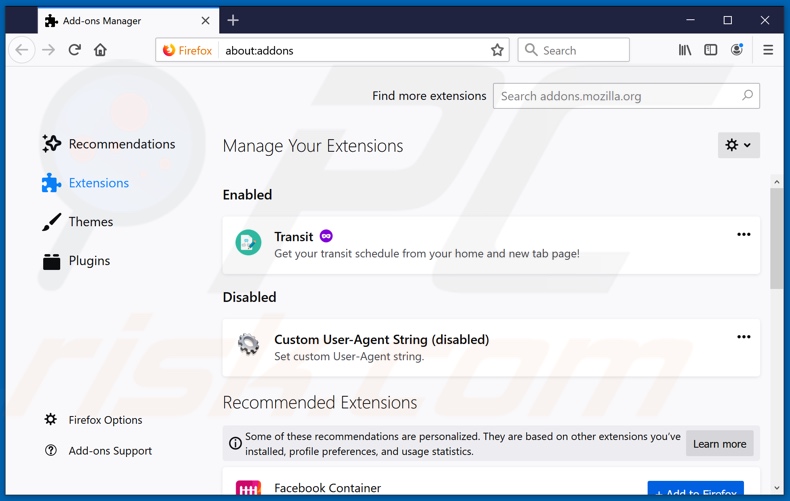
Método opcional:
Los usuarios con problemas para eliminar de anuncios por adrozek pueden restablecer la configuración de Mozilla Firefox.
Abra Mozilla Firefox; en la esquina superior derecha de la ventana principal, haga clic en el menú de Firefox ![]() ; en el menú desplegado, pulse sobre el icono Abrir menú de ayuda
; en el menú desplegado, pulse sobre el icono Abrir menú de ayuda ![]()

Seleccione Información para solucionar problemas.

En la nueva pantalla, haga clic en el botón Restablecer Firefox.

En la nueva ventana, confirme que desea restablecer la configuración predeterminada de Mozilla Firefox haciendo clic en el botón Restablecer.

 Eliminar extensiones maliciosas en Safari:
Eliminar extensiones maliciosas en Safari:

Cerciórese de que su navegador Safari está activo. Haga clic en el menú de Safari y seleccione Preferencias…

En la nueva ventana, haga clic en Extensiones, revise todas las extensiones instaladas recientemente que parezcan sospechosas, selecciónelas y haga clic en Desinstalar.
Método opcional:
Asegúrese de que su navegador Safari está activo y haga clic en el menú Safari. Seleccione Borrar historial y datos de sitios webs del menú desplegable.

En el cuadro de diálogo que se ha abierto, seleccione Todo el historial y pulse el botón Borrar historial.

 Eliminar extensiones maliciosas de Microsoft Edge:
Eliminar extensiones maliciosas de Microsoft Edge:

Haga clic en el ícono de menú de Edge ![]() (en la esquina superior derecha de Microsoft Edge), seleccione "Extensiones". Localice todos los complementos de navegador sospechosos recientemente instalados y haga clic en "Eliminar" debajo de sus nombres.
(en la esquina superior derecha de Microsoft Edge), seleccione "Extensiones". Localice todos los complementos de navegador sospechosos recientemente instalados y haga clic en "Eliminar" debajo de sus nombres.

Método opcional:
Si continúa teniendo problemas con la eliminación de anuncios por adrozek, restablezca la configuración del navegador Microsoft Edge. Haga clic en el ícono de menú de Edge ![]() (en la esquina superior derecha de Microsoft Edge) y seleccione Configuración.
(en la esquina superior derecha de Microsoft Edge) y seleccione Configuración.

En el menú de configuración abierto, seleccione Restablecer Configuración.

Seleccione Restaurar configuración a sus valores predeterminados. En la ventana abierta, confirme que desea restablecer la configuración predeterminada de Microsoft Edge haciendo clic en el botón Restablecer.

- Si esto no ayudó, siga estas instrucciones alternativas que explican cómo restablecer el navegador Microsoft Edge.
 Eliminar complementos maliciosos de Internet Explorer:
Eliminar complementos maliciosos de Internet Explorer:
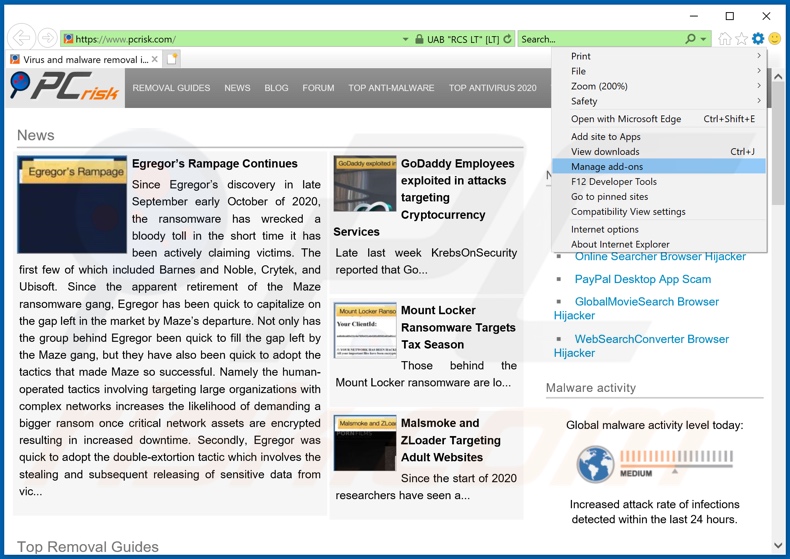
Haga clic en el ícono "engranaje" ![]() (en la esquina superior derecha de Internet Explorer), seleccione "Administrar complementos". Busque cualquier extensión de navegador sospechosa instalada recientemente, seleccione estas entradas y haga clic en "Eliminar".
(en la esquina superior derecha de Internet Explorer), seleccione "Administrar complementos". Busque cualquier extensión de navegador sospechosa instalada recientemente, seleccione estas entradas y haga clic en "Eliminar".
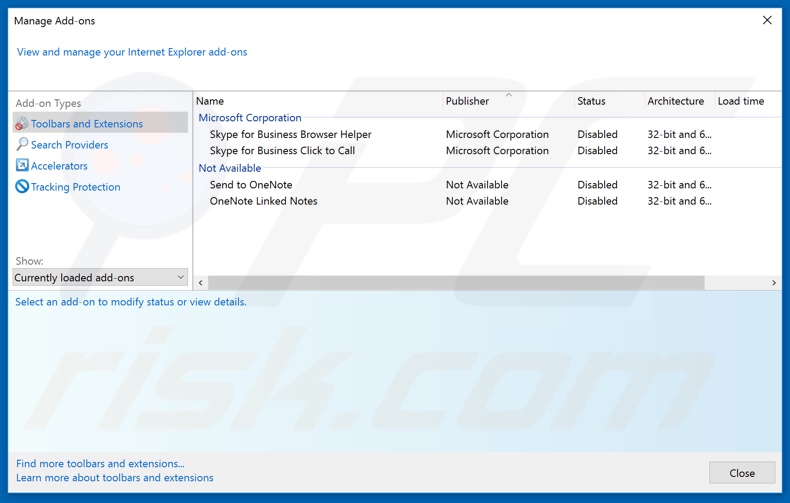
Método opcional:
Si sigue teniendo problemas con la eliminación de anuncios por adrozek, restablezca la configuración de Internet Explorer por defecto.
Usuarios de Windows XP: Clic en Inicio, pulse en Ejecutar; en la nueva ventana, escriba inetcpl.cpl. A continuación, haga clic en la pestaña Opciones avanzadas y luego en Restablecer... .

Usuarios de Windows Vista y Windows 7: Haga clic en el logo de Windows, en el cuadro de búsqueda teclee inetcpl.cpl y pulse Enter. En la nueva ventana, haga clic en la pestaña de Opciones avanzadas, luego haga clic en Restablecer.

Usuarios de Windows 8: Abra Internet Explorer y haga clic en el icono de la ruedecita. Seleccione Opciones de Internet.

En la nueva ventana, selecciona la pestaña de Opciones avanzadas.

Haga clic en el botón Restablecer.

Confirme que desea restablecer la configuración predeterminada de Internet Explorer haciendo clic en el botón Restablecer.

Resumen:
 Con normalidad, el software publicitario o aplicaciones potencialmente no deseadas se introducen sin permiso en los navegadores web del usuario al descargar programas gratuitos. Algunos de los sitios web malintencionados que ofrecen descargas de programas gratuitos no dejan descargar el programa elegido si se decide rechazar la instalación de software promocionado. Tenga en cuenta que la fuente más segura para descargar programas gratuitos es el sitio web de los creadores. Al instalar el programa gratuito ya descargado, elija la opción de instalación personalizada o avanzada; este paso mostrará todas las aplicaciones no deseadas que se iban a instalar junto con el programa de su elección.
Con normalidad, el software publicitario o aplicaciones potencialmente no deseadas se introducen sin permiso en los navegadores web del usuario al descargar programas gratuitos. Algunos de los sitios web malintencionados que ofrecen descargas de programas gratuitos no dejan descargar el programa elegido si se decide rechazar la instalación de software promocionado. Tenga en cuenta que la fuente más segura para descargar programas gratuitos es el sitio web de los creadores. Al instalar el programa gratuito ya descargado, elija la opción de instalación personalizada o avanzada; este paso mostrará todas las aplicaciones no deseadas que se iban a instalar junto con el programa de su elección.
Ayuda para la desinfección:
Si se encuentra con problemas al intentar eliminar anuncios por adrozek de su equipo, por favor pida ayuda en nuestro foro de eliminación de programas maliciosos.
Publique un comentario:
Si dispone de más información sobre anuncios por adrozek o sobre la forma de eliminarlo, por favor comparta su conocimiento en la sección de comentarios de abajo.
Fuente: https://www.pcrisk.com/removal-guides/19654-adrozek-malware
Compartir:

Tomas Meskauskas
Investigador experto en seguridad, analista profesional de malware
Me apasiona todo lo relacionado con seguridad informática y tecnología. Me avala una experiencia de más de 10 años trabajando para varias empresas de reparación de problemas técnicos y seguridad on-line. Como editor y autor de PCrisk, llevo trabajando desde 2010. Sígueme en Twitter y LinkedIn para no perderte nada sobre las últimas amenazas de seguridad en internet.
El portal de seguridad PCrisk es ofrecido por la empresa RCS LT.
Investigadores de seguridad han unido fuerzas para ayudar a educar a los usuarios de ordenadores sobre las últimas amenazas de seguridad en línea. Más información sobre la empresa RCS LT.
Nuestras guías de desinfección de software malicioso son gratuitas. No obstante, si desea colaborar, puede realizar una donación.
DonarEl portal de seguridad PCrisk es ofrecido por la empresa RCS LT.
Investigadores de seguridad han unido fuerzas para ayudar a educar a los usuarios de ordenadores sobre las últimas amenazas de seguridad en línea. Más información sobre la empresa RCS LT.
Nuestras guías de desinfección de software malicioso son gratuitas. No obstante, si desea colaborar, puede realizar una donación.
Donar
▼ Mostrar discusión